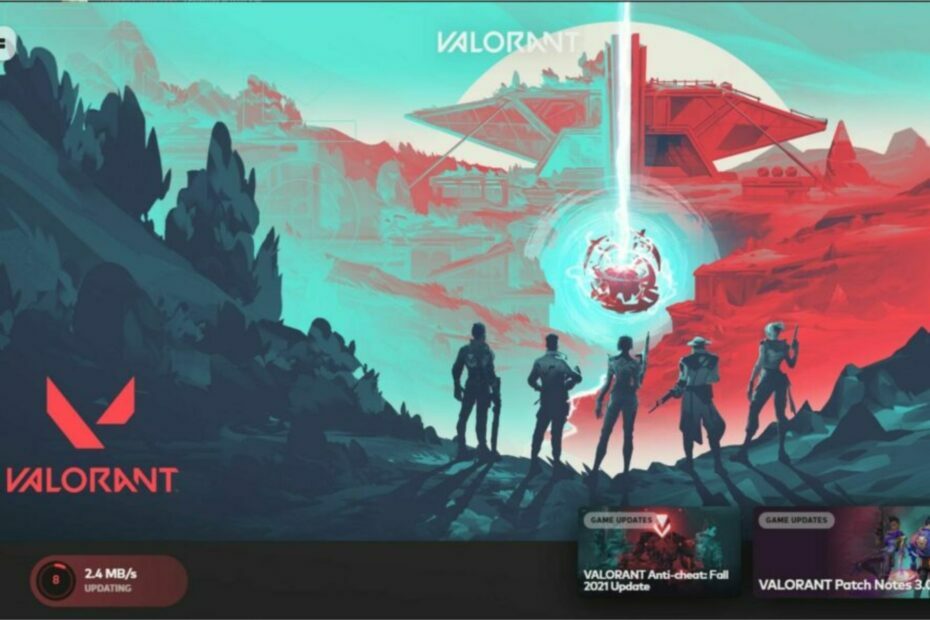On suositeltavaa poistaa liitetyt sovellukset ja poistaa tiedostot
- Unifairy.sys on huijausten estotiedosto, joka on usein mukana Honkai Impact 3rd -pelissä.
- Tämän tiedoston tiedetään laukaisevan unifairy.sys yhteensopimaton ohjainvirheen, ja se voidaan poistaa.

XASENNA NAPSAUTTAMALLA LATAA TIEDOSTOA
- Lataa Restoro PC Repair Tool joka tulee Patented Technologiesin mukana (patentti saatavilla tässä).
- Klikkaus Aloita skannaus löytääksesi Windows-ongelmia, jotka voivat aiheuttaa tietokoneongelmia.
- Klikkaus Korjaa kaikki korjataksesi tietokoneesi turvallisuuteen ja suorituskykyyn vaikuttavia ongelmia.
- Restoron on ladannut 0 lukijat tässä kuussa.
Sinulla on täytynyt havaita ongelma jossakin sovellustiedostossasi Windows-laitteella. Erityisesti olet saattanut vain saada virheilmoituksen unifairy.sys yhteensopimaton ohjain.
Windows-käyttäjät jäävät sitten ihmettelemään, mikä tämä tiedosto on. Joten tutkimme, mikä se on, ja näytämme sinulle oikean tavan poistaa se.
Mikä on Unifairy.sys?
Unifairy.sys on huijauksen vastainen tiedosto liittyy pääasiassa pelisovelluksiin, erityisesti Honkai 3rd Impact -peliin. Se voi kuitenkin olla myös niputettu Genshin Impacin kanssa, ja se aiheuttaa usein monia ongelmia.
Muistin eheyden ytimen eristäminen poistetaan käytöstä on tarpeen asiaan liittyvien ongelmien ja virheiden estämiseksi, kun yhteensopimaton ohjain yrittää toimia muistin eheyden ollessa käytössä.
Valitettavasti tiettyjen laitteiden oletusohjaintuki on lukinnut tämän asetuksen, mikä estää sinua poistamasta sitä käytöstä tavallisilla menetelmillä. Joten alla kerrotaan, kuinka unifairy.sys poistetaan käytöstä ja estetään lisävirheet.
Miten poistan unifairy.sys: n tietokoneeltani?
1. Poista tiedosto
1.1 Poista ohjelman/pelin asennus käyttämällä unifairy.sys-ohjelmaa
- Lehdistö Windows + R, tyyppi appwiz.cpl, ja osui Tulla sisään.
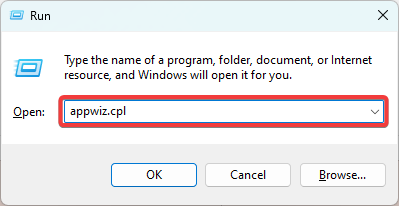
- Etsi tiedostoa käyttävää ohjelmaa ohjelmaluettelosta (useimmissa tapauksissa sovellus, joka sinun on poistettava, on Honkai Impact 3rd).
- Napsauta sitä ja valitse Poista asennus -painiketta.
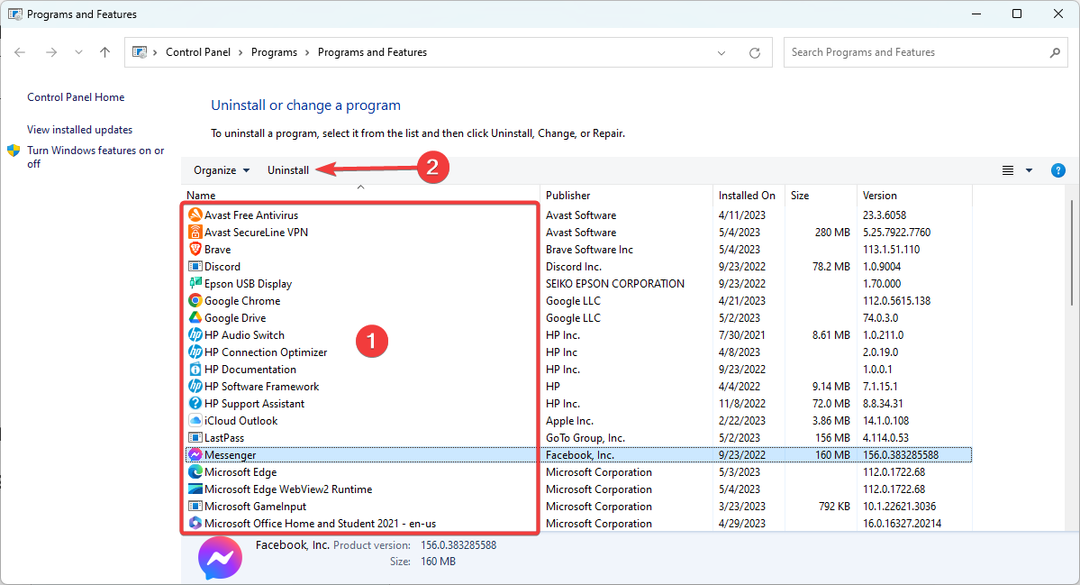
- Suorita asennuksen poisto loppuun noudattamalla ohjattua toimintoa.
1.2 Poista tiedosto
- Lehdistö Windows + E avata Tiedostonhallinta.
- Navigoi alla olevalle polulle ja etsi unifairy.sys tiedosto.
C:\Windows\System32
- Napsauta tiedostoa hiiren kakkospainikkeella ja valitse poistokuvake.
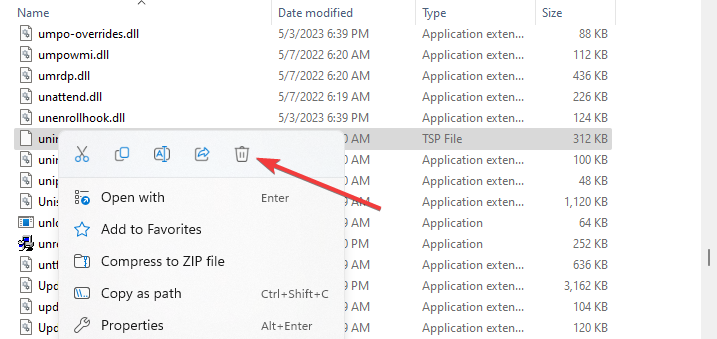
2. Rekisterin käyttäminen
- Lehdistö Windows + R avaamaan Juosta valintaikkuna.
- Kirjoita regedit ja osui Tulla sisään.
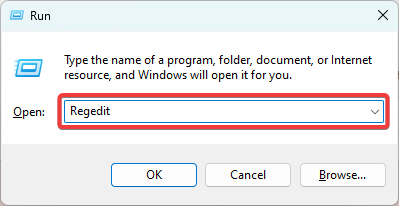
- Siirry alla olevaan polkuun:
Tietokone\HKEY_LOCAL_MACHINE\SYSTEM\CurrentControlSet\Control\DeviceGuard\Scenarios\HypervisorEnforcedCodeIntegrity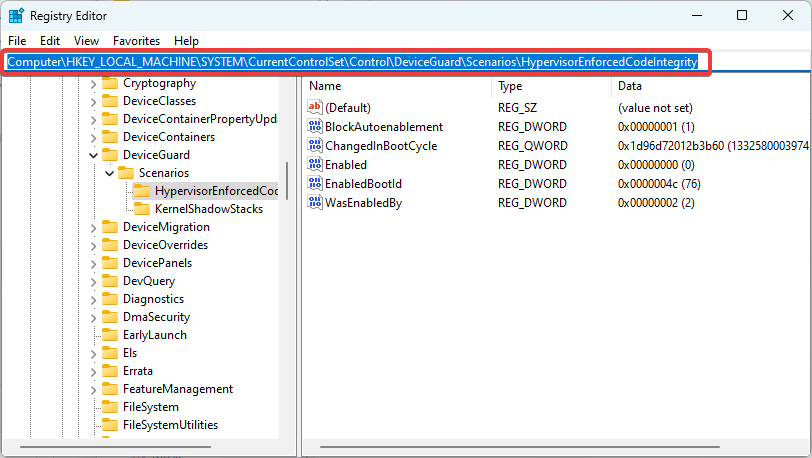
- Tuplaklikkaus Käytössä ja muuta arvoksi 0.
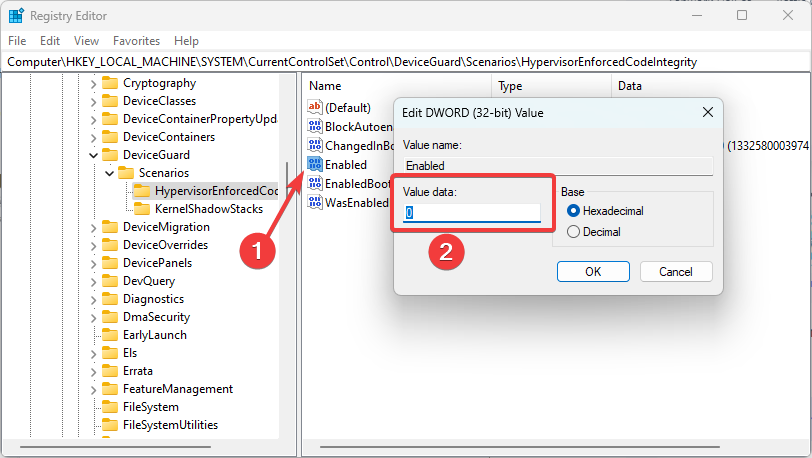
- Käynnistä tietokone uudelleen, jolloin unifairy.sys ei pitäisi enää olla.
Vaikka tämä menetelmä ei poista sitä tietokoneeltasi, se poistaa tiedoston käytöstä ja sen kyvyn vaikuttaa ohjelmiin.
- Fvevol.sys BSoD: 5 tapaa korjata tämä virhe
- Mikä on User32.dll ja kuinka korjaan sen virheet?
- d3d8.dll puuttuu vai ei löydy? 5 tapaa korjata se
Tästä pelin huijaustiedostosta eroon pääseminen on melko helppoa. Suosittelemme ensimmäistä ratkaisua, koska se on tehokkain, mutta myös toisen ratkaisun käyttäminen toimii, ja molemmat ratkaisevat kaikki unifairy.sys yhteensopimaton ohjain.
Suosittelemme lukemaan oppaamme ohjelmiston asennuksen poistaminen Windows 11:ssä jos sinulla on ongelmia ensimmäisen ratkaisun suorittamisessa.
Ja siinä se tälle oppaalle. Kerro meille, mikä toimi alla olevassa kommenttiosassa.
Onko sinulla edelleen ongelmia? Korjaa ne tällä työkalulla:
Sponsoroitu
Jos yllä olevat neuvot eivät ratkaisseet ongelmaasi, tietokoneessasi saattaa esiintyä syvempiä Windows-ongelmia. Suosittelemme lataamalla tämän tietokoneen korjaustyökalun (arvioitu erinomaiseksi TrustPilot.com-sivustolla) käsitelläksesi niitä helposti. Napsauta asennuksen jälkeen Aloita skannaus -painiketta ja paina sitten Korjaa kaikki.